复制和粘贴装配部件
可以复制装配中的部件,然后将其粘贴到同一装配中或其他装配中。
复制部件
操作步骤:
- 选择要复制的部件。
- 选择复制
 。Note:
。Note:也可以按下 Ctrl+C。
粘贴部件
操作步骤:
- 打开您要粘贴所复制部件的目标装配。此装配可能与所复制部件的来源装配相同。
如果复制并粘贴单个部件,则工作流程与从零件库中拖出该部件相同。
- 在功能区,选择粘贴
 命令。
命令。也可以按下 Ctrl+V。
部件临时放置在装配中,并显示装配多个部件对话框,其中列出所有选定的部件及其关系。此对话框将指引您完成对选择集中的项与复制它们的来源装配之间存在的所有外部关系和已获得的关系的解析过程。
- 定义已粘贴部件与目标装配之间的新关系。示例:
以下步骤演示粘贴两个部件到新装配后,外部关系的求解过程。
- 下图中,粘贴了两个部件到新装配中。首先要处理的是第一个外部关系(A)。注意观察粘贴命令条上的选项(B)。将光标悬停在外部关系(A)或放置零件元素(B),对应的元素高亮显示(C)。
对于重合关系,可以在粘贴命令条上设置偏置选项。
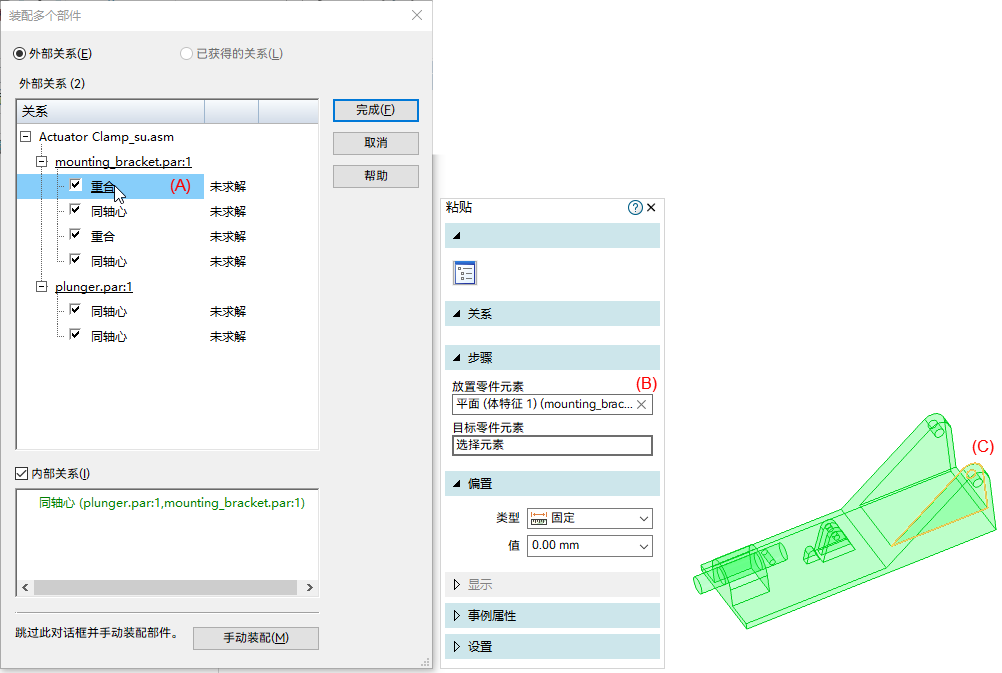
- 在图形窗口,选择一个目标零件元素。
第一个外部关系已求解,如下图。现在可以处理第二个装配关系。
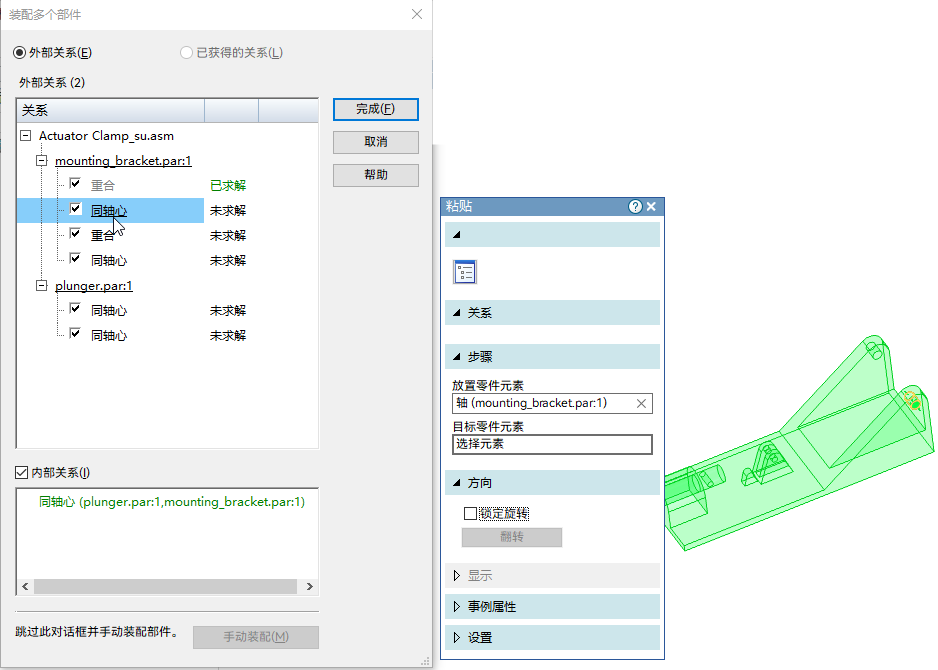
- 重复以上步骤,当所有外部关系处理完后,单击完成。
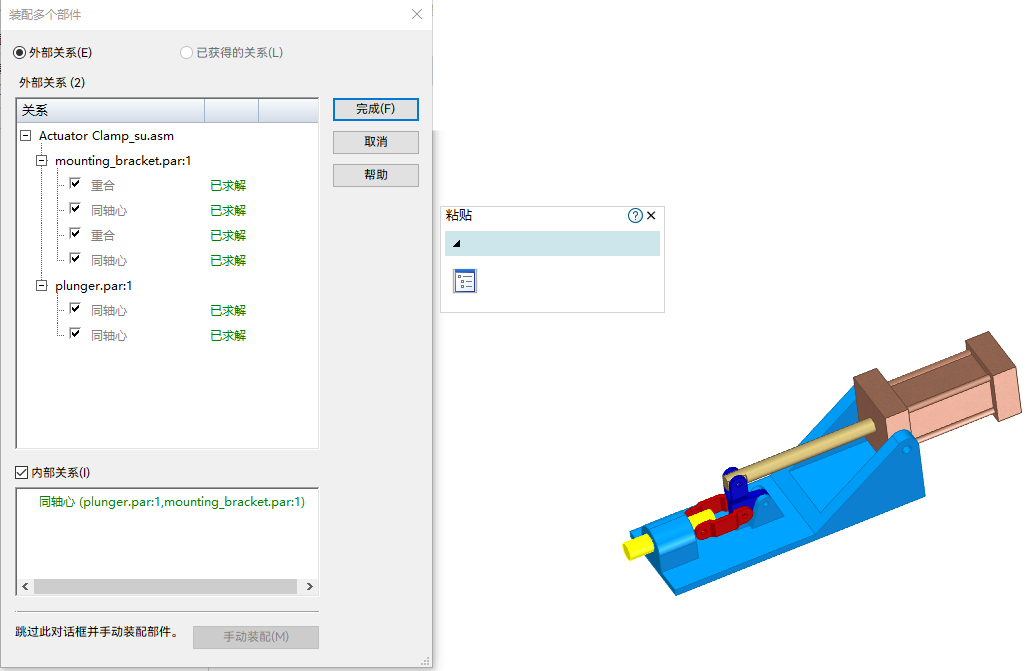
- 下图中,粘贴了两个部件到新装配中。首先要处理的是第一个外部关系(A)。注意观察粘贴命令条上的选项(B)。将光标悬停在外部关系(A)或放置零件元素(B),对应的元素高亮显示(C)。
装配多个部件对话框
此对话框提供粘贴的多个部件的外部关系和内部关系,并提供解析指引。在粘贴命令条上,单击 可打开和关闭此对话框。
可打开和关闭此对话框。
- 外部关系
- 显示粘贴的多个部件与复制它们的来源装配之间的外部关系。将光标悬停在外部关系上方,图形窗口中对应的零件元素高亮显示。
- 内部关系
- 显示粘贴的多个部件之间的内部关系。Note:
内部关系是已生效的装配关系。
- 手动装配
- 跳过装配多个部件对话框并手动装配部件。Note:
单击此选项后,将关闭装配多个部件对话框和退出粘贴命令,并激活快速配合命令。已生效的装配关系(例如内部关系)不会被删除。
当任何一个外部关系已求解,或单击内部关系复选框,此选项会变为不可用状态。
- 完成
- 使在装配多个部件对话框中做的修改生效。例如,您可以取消内部关系复选框,再单击完成,从而删除内部关系。
- 取消
- 取消在装配多个部件对话框中做的修改,并关闭装配多个部件对话框。
- 帮助
- 单击以访问此帮助页面。
